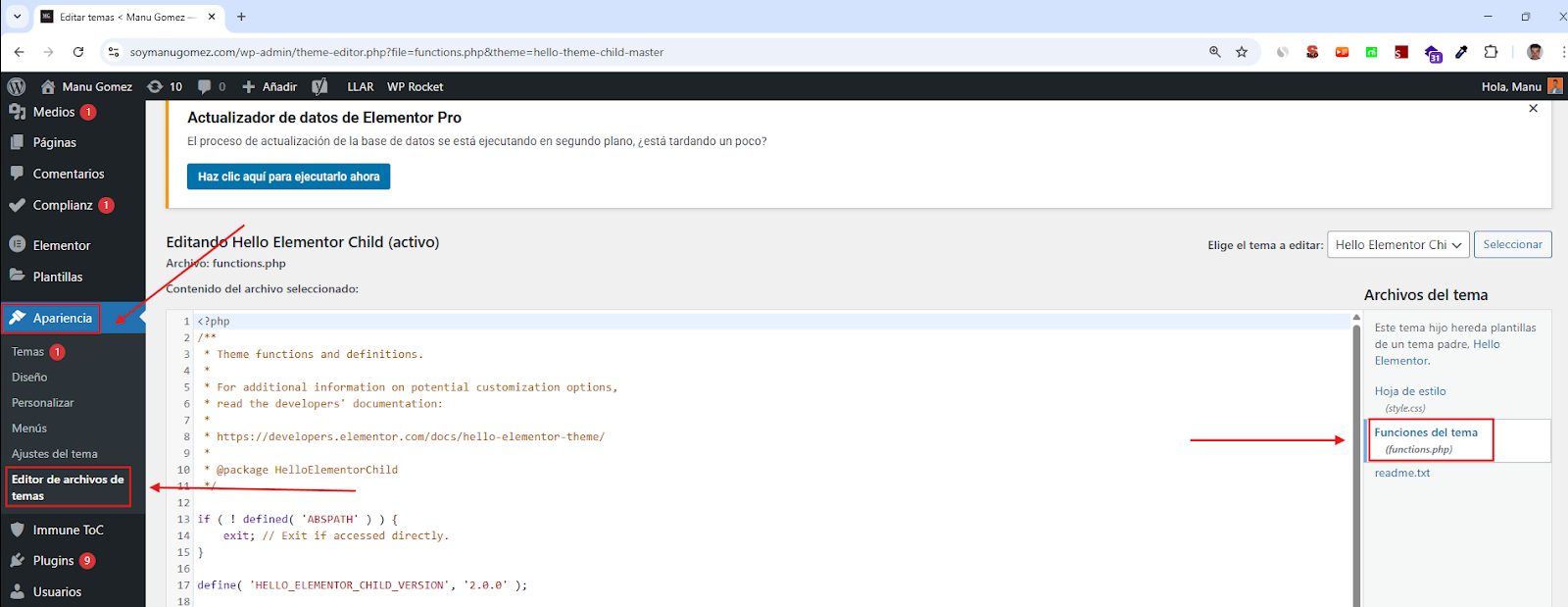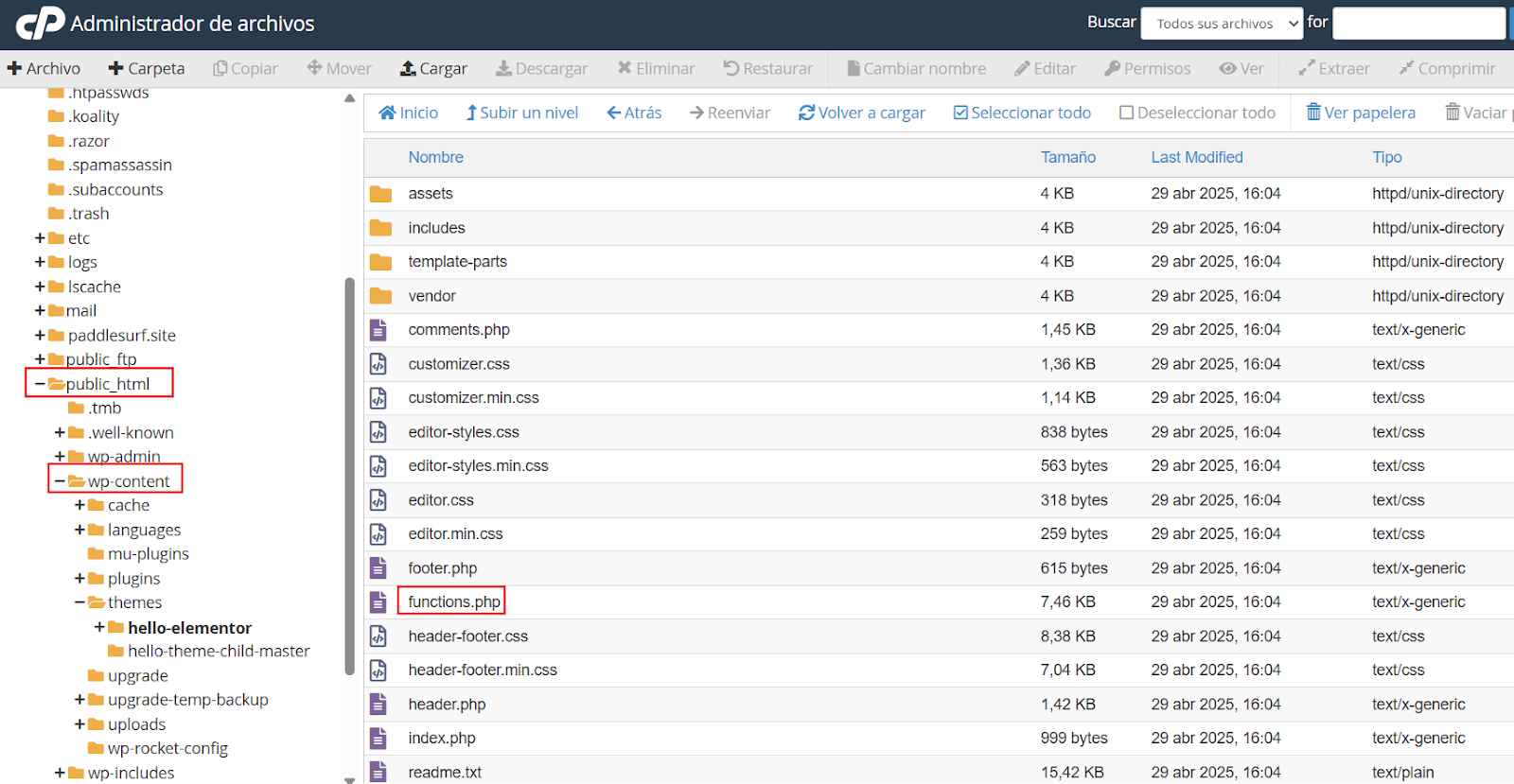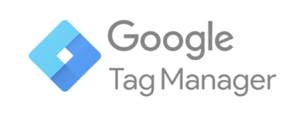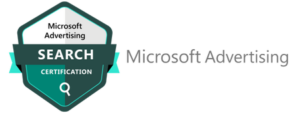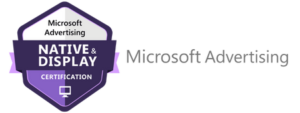El archivo functions.php es uno de los ejes centrales para personalizar tu tema de WordPress sin necesidad de instalar decenas de plugins. Te permite añadir código PHP para crear o modificar funcionalidades, así como agregar nuevas características o deshacerte de las que no te interesan.
No es un archivo cualquiera. Es el “corazón funcional” de tu tema WordPress, así que también hay que tener cuidado: una línea mal colocada puede provocar problemas graves, como el conocido pantallazo blanco o no poder volver a entrar en WordPress.
Índice
- 1 ¿Dónde está el archivo functions.php en WordPress?
- 2 ¿Qué funciones puedes añadir gracias al functions.php?
- 3 Funciones más populares que puedes añadir en el functions.php
- 4 Ventajas y riesgos de editar functions.php WordPress
- 5 Buenas prácticas al modificar functions.php
- 6 Alternativas a functions.php
- 7 Preguntas frecuentes
¿Dónde está el archivo functions.php en WordPress?
Tienes tres maneras de encontrar y editar el archivo functions.php:
- Desde el panel de WordPress
- Mediante el administrador de archivos del hosting donde esté alojado el sitio
- Desde un cliente FTP
En WordPress
- Ve a Apariencia > Editor de archivos del tema.
- Busca en la lista de la derecha y haz clic en php para editar.
Desde el administrador de archivos de tu hosting:
- Accede a tu hosting (CPanel, Plesk, hPanel…).
- Busca el administrador de archivos.
- Entra a la carpeta public_html.
- Dirígete a wp-content/themes/ y abre la carpeta del tema activo.
- Ahí verás el archivo functions.php.
Mediante un cliente FTP (como FileZilla)
- Conéctate a tu servidor usando tus credenciales FTP.
- Navega hasta la ruta: wp-content/themes/tu-tema/functions.php.
- Descarga el archivo, edítalo en tu equipo y vuelve a subirlo al mismo lugar.
Este método para editar el archivo functions.php es una de las opciones más seguras, siempre que estés trabajando con un child theme correctamente instalado y activo.
Además, es muy recomendable conocer esta vía, ya que puede resultarte útil si, por algún error en el código, pierdes el acceso al panel de administración de WordPress y necesitas corregirlo manualmente desde fuera.
¿Qué funciones puedes añadir gracias al functions.php?
Nada mejor que los casos reales para entender el potencial de este archivo, aquí te dejo algunos míos, y tras ellos, los usos más populares:
1. Eliminar datos estructurados de Yoast SEO
Algunos plugins, como Yoast o Rank Math, añaden automáticamente datos estructurados para la aparición de los rich snippets. Si deseas eliminarlos para controlarlos tú mismo, puedes añadir una función en el archivo functions.php y evitar su carga.
2. Cambiar enlaces internos de autor en los posts
En un proyecto importante con numerosas URLs, se detectó que los enlaces hacia las páginas de autor generaban redirecciones 301 innecesarias, lo que suponía un paso adicional para los bots de los motores de búsqueda.
Dado que no era viable modificar manualmente todos los enlaces, se implementó una función en el archivo functions.php para reemplazar automáticamente las URLs con redirección por su versión final, eliminando así ese salto intermedio y optimizando el rastreo.
3. Rotar automáticamente los posts destacados
Para que los posts antiguos no pierdan visibilidad, se puede usar una function en PHP que los haga rotar automáticamente, en lugar de depender de plugins adicionales.
Funciones más populares que puedes añadir en el functions.php
Las posibilidades de este archivo son enormes. Aquí tienes algunas de las funciones más comunes que puedes añadir al functions.php:
- Eliminar scripts o estilos innecesarios.
- Modificar el comportamiento de plugins.
- Registrar menús personalizados.
- Desactivar widgets o bloques por defecto.
- Agregar shortcodes personalizados.
- Modificar la estructura de URLs o elementos del frontend.
En definitiva, el archivo functions.php WordPress es como una caja de herramientas que te permite personalizar tu sitio al máximo.
Ventajas y riesgos de editar functions.php WordPress
Ventajas:
- Control total sobre el comportamiento del tema.
- Reduces la dependencia de plugins innecesarios.
- Mejoras el rendimiento del sitio.
- Puedes hacer personalizaciones muy específicas.
Riesgos:
- Un solo error puede hacer que tu web quede inaccesible.
- Si cambias de tema, puedes perder las modificaciones.
- Las malas prácticas pueden generar vulnerabilidades.
Buenas prácticas al modificar functions.php
Sé que al ver los riesgos te habrá echado un poco para atrás la idea de editar este archivo, pero si tomas las siguientes precauciones, podrás cubrirte las espaldas y hacerlo con tranquilidad.
1. Usa un tema hijo (child theme)
Modificar el archivo directamente en el tema principal es arriesgado. Crea un tema hijo y coloca ahí tus funciones personalizadas para no perderlas con futuras actualizaciones.
2. Haz una copia de seguridad del archivo original
Antes de editar functions.php WordPress, guarda una copia del archivo. Así podrás restaurarla si algo sale mal.
3. Usa un plugin de seguridad
El archivo functions.php puede ser un punto vulnerable. Instalar plugins como Wordfence o Sucuri ayuda a proteger tu sitio contra ataques.
Alternativas a functions.php
Aunque es potente, no siempre necesitas editar functions.php directamente. Existen otras formas más seguras y cómodas:
- Plugins específicos: ideales para cambios comunes como ocultar elementos
- Snippet managers: como Code Snippets, que te permiten insertar código sin tocar archivos del tema.
- Temas hijos bien estructurados: la opción más segura para mantener tus funciones personalizadas separadas del tema original.
Cómo ves, el archivo functions.php no es un archivo más: es la llave para tomar el control real de tu WordPress. Te permite adaptar tu sitio a tus necesidades específicas, reducir el uso de plugins y mejorar tanto el rendimiento como la experiencia del usuario.
Usar buenas prácticas como trabajar con temas hijos, realizar backups y proteger tu sitio con plugins de seguridad es fundamental para aprovechar todo su potencial sin correr riesgos innecesarios.
Aprender a modificar functions.php de forma segura y estratégica es uno de los pasos más importantes si quieres convertirte en un webmaster serio, desarrollador competente o SEO creativo.
Preguntas frecuentes
¿Cómo restaurar WordPress si rompes el functions.php?
Si editas el archivo functions.php y cometes un error (como un fallo de sintaxis), es probable que tu web quede inaccesible.
Para solucionarlo:
- Accede por FTP o el administrador de archivos del hosting (como cPanel).
- Navega a /wp-content/themes/tu-tema/ y abre functions.php.
- Corrige el error o elimina el código que añadiste.
- Guarda los cambios y recarga tu web.
Si el error es grave y no puedes corregirlo, también puedes:
- Renombrar la carpeta del tema activo, lo que forzará a WordPress a usar otro tema si hay uno disponible.
- Restaurar una copia de seguridad, si la tienes.
¿Es mejor usar Code Snippets o editar functions.php directamente?
Usar el plugin Code Snippets es generalmente mejor por varias razones:
- Evita romper el sitio: Los errores no inhabilitan toda la web, solo el snippet.
- Organización: Puedes activar/desactivar funciones fácilmente sin tocar el tema.
- Persistencia: Tus snippets se mantienen aunque cambies de tema.
- Más seguro y limpio, sobre todo si no eres desarrollador.
Editar functions.php directamente solo se recomienda si estás creando un tema hijo o tienes conocimientos avanzados.
¿Qué pasa si elimino por error el archivo functions.php de mi tema en WordPress?
Eliminar el archivo functions.php puede hacer que tu sitio deje de funcionar correctamente. Podrías experimentar errores, una pantalla en blanco o perder acceso a ciertas funcionalidades, incluso al panel de administración. Para evitarte alguno de estos problemas, lo recomendable es crear copias de seguridad para poder restaurar todo de nuevo.
Y si necesitas ayuda con el SEO de tu proyecto, ¡estamos aquí para ayudarte, a través de nuestro servicio de consultoría SEO! Ponte en contacto con nosotros y descubre cómo podemos mejorar tu visibilidad online.
¿Te ha parecido útil este artículo? Entonces no te pierdas nuestra newsletter semanal, donde compartimos consejos, guías y recursos exclusivos directamente en tu correo.